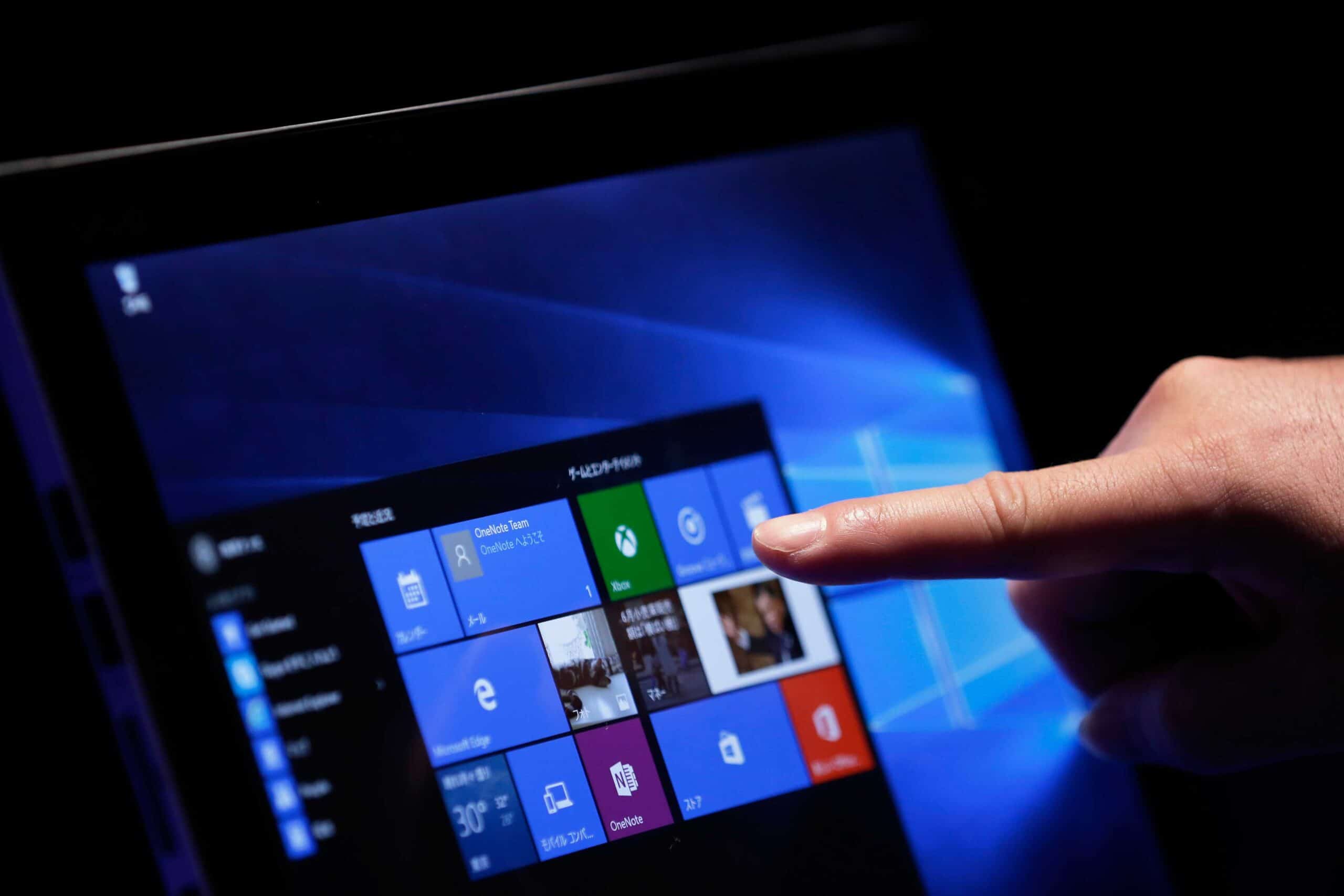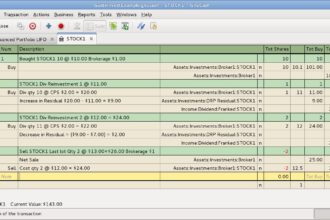Saber o que fazer quando vê alertas de segurança ou sobre a “saúde” do seu PC pode poupar-lhe algumas dores de cabeça e dinheiro. Conheça os nove avisos que deve levar realmente a sério.
Avisos de segurança
1 – Um site tem malware (Chrome)
Este aviso é gerado pela ferramenta interna de navegação segura do Chrome e alerta para o acesso a uma página web que pode estar infectada por malware. Outros avisos de navegação são ‘O site seguinte contém software malicioso’ (que aparece em sites de phishing), ‘O site que se segue contém programas prejudiciais’ (se o site é conhecido por tentar enganar os visitantes a descarregar software que não é de confiança) ou ‘Esta página está a tentar carregar scripts de origens não autenticadas’ (em sites que tentam executar código que pode não ser seguro). O Internet Explorer (IE)e o filtro SmartScreen do Edge mostram uma mensagem de aviso similar: ‘Este site não é seguro’.
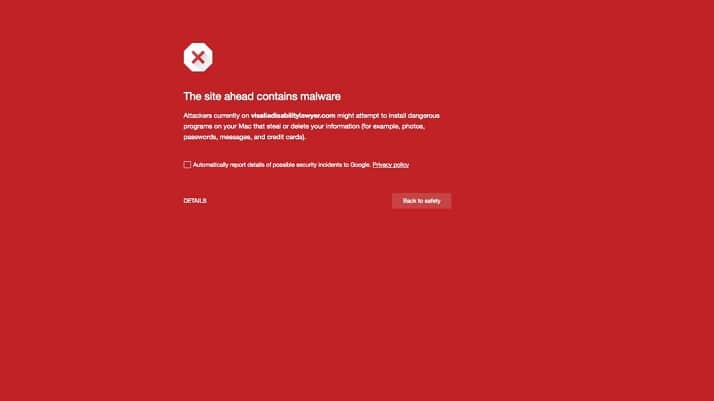
O que fazer
Falsos positivos podem acontecer e – em teoria – pode prosseguir para o site. No Chrome, clique em ‘Detalhes’ e depois em ‘Aceda a este site não seguro’.No entanto, aconselhamos a não fazer isto mesmo que acredite que o site é seguro pois poderá ter sido atacado e ter sido infectado com malware. O melhor mesmo é clicar ‘Retroceder para segurança’.
2 – Existe um problema com o certificado de segurança de um site
Este aviso aparece quando acede a sites seguros (https) no IE e no Edge. Se o certificado de segurança tiver expirado ou não pode ser validado, então quaisquer dados que partilhar com esse site, como por exemplo dados de pagamento, podem ser interceptados.
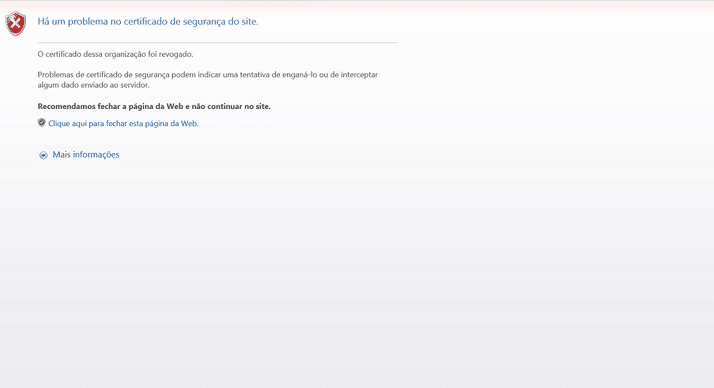
O que fazer
O melhor é evitar este tipo de sites. No entanto, isso nem sempre é possível e se a responsabilidade dos detentores dos sites ter os certificados em dia, também poderá estar a ver este aviso porque a data do seu PC pode não estar correcta. Clique com o botão direito do rato no relógio existente na barra de tarefas e em seguida seleccione ‘’Adjust date/time – Ajustar data/horário’.Desligue a opção ‘Set the time automatically’ e depois clique em Alterar e coloque a data e o horário correctos. Clique em ‘Alterar’ e tenta aceder novamente ao site.
3 – Inseguro (Chrome)
O Chrome coloca a palavra inseguro ou apenas um ‘i’ à esquerda do endereço do site. Caso clique nesse ícone poderá ver um resumo da informação de segurança do site.
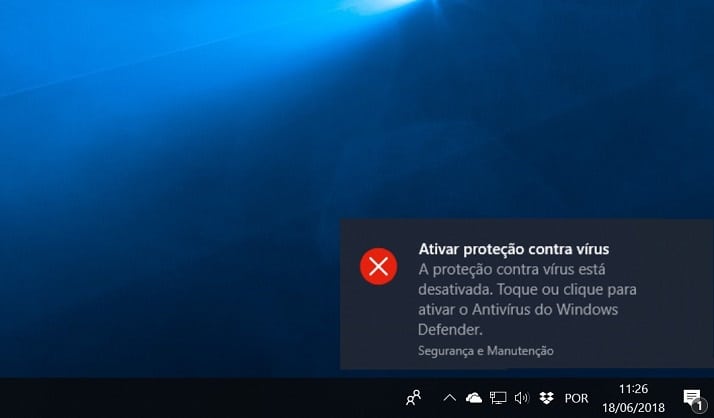
O que fazer
Não há muito que possa fazer nesta situação, mas a verdade é que cada vez há mais sites que estão a mudar para https, em que o tráfego é encriptado. Nos sites designados ‘inseguros’ é seguro navegar, o que não é aconselhável é colocar informações sensíveis como, por exemplo, passwords ou dados de pagamento.
4 – Activar protecção contra vírus
Se vir esta notificação é porque o seu antivírus está desactivado. Isto pode acontecer quando instala novo software ou faz alguma actualização mas também pode querer dizer que o seu PC está infectado com malware. Se vir este alerta, active imediatamente o seu antivírus.
O que fazer
Clique em ‘Iniciar’ escreva defender e clique em ‘Centro de Segurança do Windows Defender’. Se vir uma cruz vermelha ao lado do ícone ‘Protecção e contra vírus e ameaças’, clique em ‘Ligado’ para reactivar as ferramentas antivírus, quer utilize o sistema de protecção integrado no Windows 10, quer use outro software de segurança.
Se esta acção não funcionar, é possível que tenha de reinstalar o seu software de segurança ou executar um scan com um programa alternativo para encontrar malware, como por exemplo o Malwarebytes Free (malwarebytes.com).
5 – O Windows Firewall bloqueou algumas funcionalidades desta app
Este exemplo usa o Windows Firewall mas qualquer outra firewall apresentará avisos similares. Quando um programa tenta realizar uma ligação não autorizada, a firewall vai avisá-lo. Isto pode ter ocorrido porque um programa que foi instalado ou actualizador ecentemente e ainda não está na lista de ferramentas seguras da firewall ou pode ser um hacker a tentar roubar dados ou um malware.
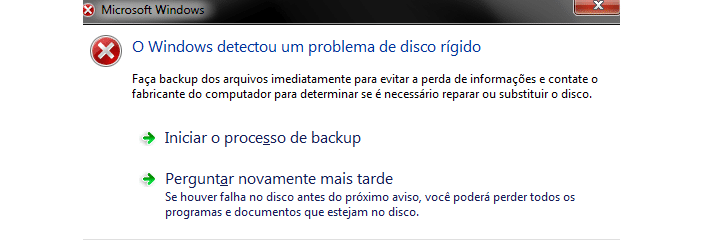
O que fazer
Verifique os detalhes do aviso. Conhece o nome do programa ou da empresa que desenvolveu o software? Se tem a certeza que o programa é seguro, selecione se pretende que o programa se ligue a redes privadas e públicas e depois clique em ‘Permitir acesso’ (ou o que for equivalente na sua firewall). Se não reconhece o programa, então recuse a ligação e faça um scan completo de vírus.
Avisos de saúde do PC
6 – O Windows detectou um problema no disco rígido
Este é um aviso que não deve subestimar pois poderá querer dizer que o seu disco rígido está quase a falhar. Clique em ‘Mostrar detalhes’ para ver toda a informação, entre as quais qual a drive que está a ser afectada pelo problema.
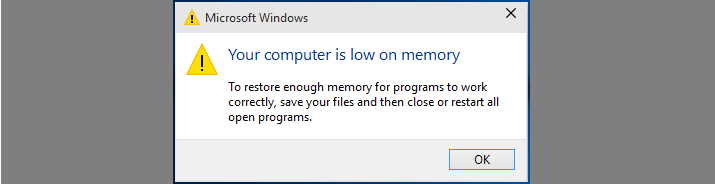
O que fazer
Como o aviso sugere, a primeira coisa a fazer é um backup. Se o seu disco rígido está realmente a morrer, deve fazer uma cópia de todo os dados que tem armazenados o mais rápido possível. Quando terminar abra o ‘Explorador de Ficheiros’, clique em ‘Este PC’, depois clique com o botão direito do rato na respectiva drive e escolha ‘Propriedades’.
Clique no separador ‘Ferramentas’, faça ‘Verificar’ e siga passos indicados pelo sistema para ver se há erros no disco. Se continuar a ver o alerta, talvez seja necessário substituir a unidade do disco.
7- Problemas ao instalar actualizações
O Windows Update nem sempre funciona bem e se vir este alerta deve ir verificar o estado da actualização em ‘Iniciar’, ‘Configurações’ e ‘Atualizar e segurança’. Nessa opção consegue ver qual a atualização que está a causar problemas e em seguida poderá clicar em ‘Desintalar actualizações’.
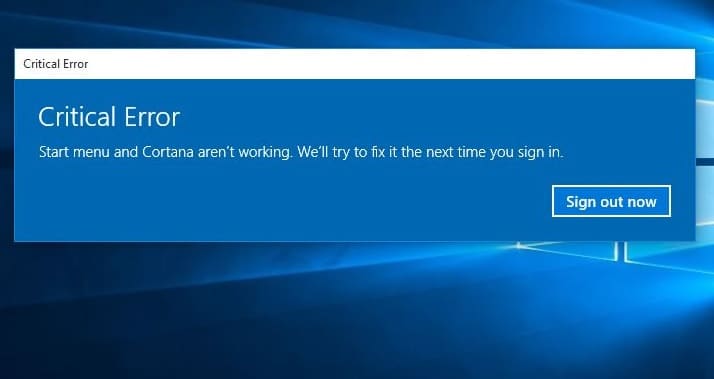
O que fazer
Se vir este aviso deve usar a ferramenta de resolução de problemas do Windows 10 para ver se é possível detectar e corrigir o problema de forma automática. Para tal basta clicar em ‘Iniciar’, depois em ‘Definições’ e em seguida em ‘Atualizar e segurança’.Escolha a opção ‘Resolução de problemas’, depois ‘Windows Update’ e em ‘Executar a resolução de problemas’.
8 – O computador está com pouca memória
Se vir este aviso é porque tem muitos programas a consumir a memória e serem executados ao mesmo tempo. Para ver quais os programas que estão a tornar o PC lento, aceda ao ‘Gestor de Tarefas’ e em ‘Mais detalhes’ e escolha o separador ‘Processos’. Na coluna ‘Memória’ pode ver e ordenar os programas e assim identifcar facilmente quais os que estão a consumir mais memória. Feche-os e o aviso desaparecerá.
9 – Erro Crítico: menu ‘Iniciar’ não funciona
Isto poderá acontecer após uma grande actualização do sistema operativo, como por exemplo o Fall Creators Update e pode ser causado por ficheiros de sistema corrompidos ou problemas com o perfil do utilizador. Além do menu ‘Iniciar’, outras funcionalidades, como a Cortana ou a Loja da Microsoft, podem também não funcionar.
O que fazer
Quando surge este aviso, vai ser-lhe pedido que feche a sessão. Feche e inicie a sessão novamente. Faça um scan para detectar erros nos ficheiros de sistema escrevendo cmd após clicar em ‘Iniciar’. Clique com o botão direto do rato na Linha de comandos e faça ‘Executar como administrador’.
Dentro da consola, escreva sfc/scannow e faça ‘Enter’. Se este processo falhar, crie um novo perfil de utilizador em ‘Definições’, ‘Contas’ e ‘Família e outras pessoas’. Se o menu ‘Iniciar’ funcionar com este novo utilizador deve considerar usá-lo de forma permamente- terá de copiar os seus ficheiros do perfil antigo para o novo mas é mais fácil do que fazer reset ao Windows ou reinstalar o sistema operativo.